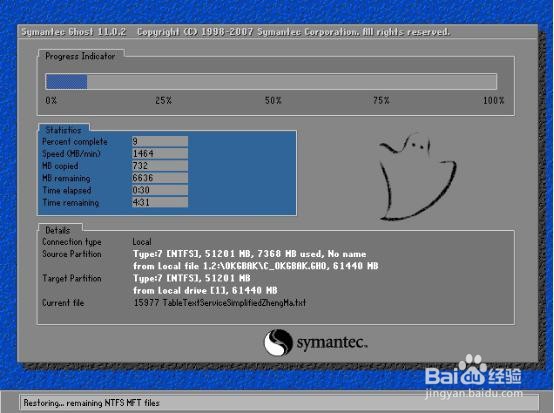1、首先下载onekey一键还原软件,百度搜索“onekey一键还原”即可。
2、下载如图所示的onekey正确软件。
3、接下来百度“Win7系统”,下载对应的系统,舁捡侣惭若电脑内存达到4G以上则选择64位系统,4G以下则选择32位系统。本文以"雨林木风64位"为例。
4、系统下载完成后解压,出现如图很多文件即可。
5、首先,进入OneKey一键还原主菜单界面,这时我们会在软件窗口看到最后一次电脑备份系统的时间,我们点击窗口界面当中的“一键还原”即可,如图所示:
6、这时系统会弹出提示:程序将立即重启电脑并执行还原操作,告知我们说备份的磁盘分区以及备份路径,确认无误之后我们只需点击“确定”按钮即可,如图所示:
7、等待电脑重新启动之后,在系统选择界面当中会多处一个“onekey recovery genius”选项,电脑会自动选择这个选项进入到还原系统的操作过程,如图所示:
8、最后我们就能看到OneKey一键还原正在还原系统的过程,我们只需要静静等待系统还原即可,系统还原完成之后会自动回到电脑系统当中,如图所示:
9、接下来会经过还原,windows重装,驱动重装,然后进入windows桌面,系统还原成功。